Hvordan få visse kontakter til å ringe på lydløs Android

Hvis du vil få kontakter til å ringe lydløst på Android-en din, er det bare å justere Ikke forstyrr-unntakene for favorittkontakter. Detaljer i artikkelen.
Selv om det ikke er så vanlig som for eksempel for 7 år siden, kan og vil lagring fylles etter en stund. Med mindre du vurderer alternativer, vil alle disse bildene, musikkfilene og 4K-videoene begynne å ta en toll på lagringsplassen til du ser en melding som informerer deg om at oppdateringer ikke kan installeres på grunn av lite lagringsplass. Heldigvis finnes det alternativer for å spare lagringsplass på Android 11 , og du finner dem nedenfor.
Innholdsfortegnelse:
Hvordan øke lagringsplassen på Android
1. Sikkerhetskopier dataene dine til skytjenester
Selv om mange anmeldere og brukere uttrykker bekymringene sine med lagringskapasiteten til visse enheter, ber vi om å avvike til et visst punkt. Forståelig nok, hvis du trenger å beholde store videoopptak og tusenvis av bilder på enheten, vil du se etter 128 GB eller enda mer.
Men for en vanlig bruker er 64 GB eller til og med 32 GB intern lagring mer enn brukbare alternativer. Spesielt hvis vi tenker på at folk sjelden holder seg med én enhet i mer enn fem år, ofte mindre.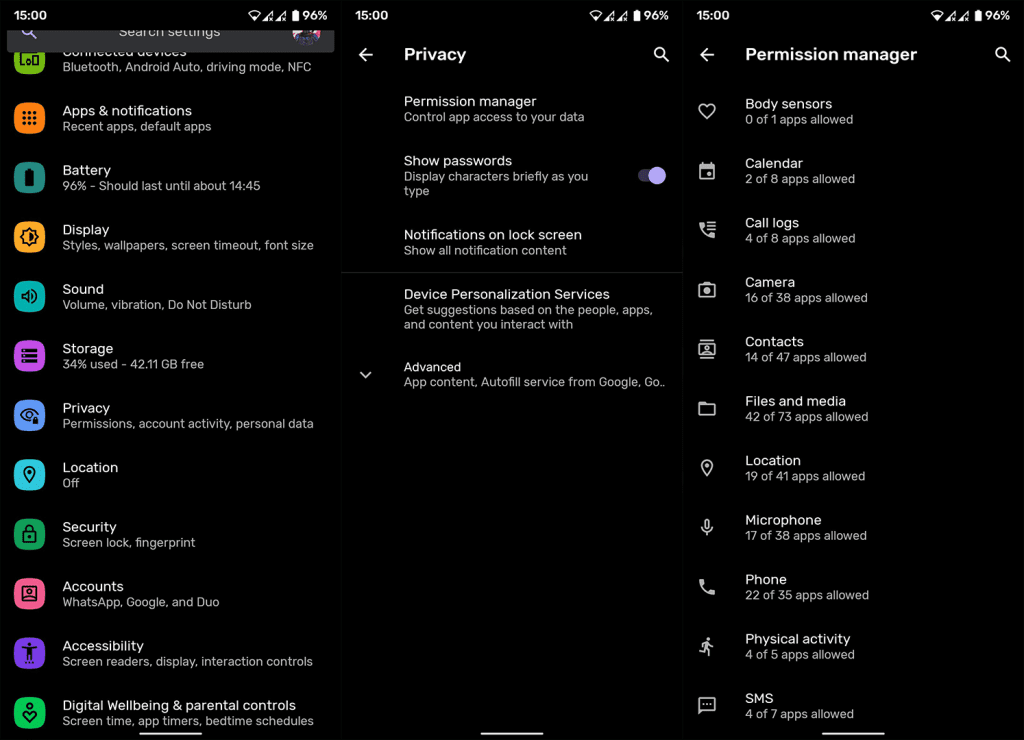
Og svaret ligger i skytjenester. Selv om Google bestemte seg for å tjene penger på Google Photos nylig, og de vil begynne å telle mot kvoten (gratis 15 GB per konto er fortsatt en greie), vil du fortsatt finne det vanskelig å fylle disse 15 GB i nyere tid. For 2 USD per måned får du 100 GB, som er enormt når det kommer til videoer og bilder.
Men la oss slutte å gi en gratis annonse til Google og minne deg på at det også er mange andre alternativer. Uansett hvilken tjeneste du bruker, vil du kunne få tilgang til bildene og videoene dine når som helst, laste dem ned, redigere dem og laste dem opp på nytt. Eller lagre dem på din PC.
På samme måte kan Google Disk brukes til å sikkerhetskopiere alle andre viktige filer. Så bilder, videoer og andre multimediefiler kan sikkerhetskopieres. Med mindre du har et lokalt bibliotek med 10.000 sanger, bør det ikke spille noen rolle om du bruker 32 GB eller 128 GB lagringsplass. Ikke så mye, i hvert fall.
Her er de vanligste filene og hvordan du kan sikkerhetskopiere dem:
Resten kan gå til Drive eller en annen nevnte skytjeneste. Eller bare sikkerhetskopiere den til PC-en din og få plass til nye ting.
2. Tøm hurtigbufrede og søppelpostfiler
Facebook-appen og dens brødre-apper er vanlige mistenkte her. Hvis du ikke har sjekket noen av appene for sosiale medier på enheten din nylig, har de en tendens til å hope seg opp en metrisk tone med bufrede filer.
Tanken er å fremskynde lastetiden slik at hjemmesiden og nylig aktivitet lagres lokalt. For det første er dette imidlertid ikke så nyttig som de vil at vi skal tro, og for det andre vil dette ta mye av lagringsplassen din.
En app som er på rundt 80 MB vil vokse i størrelse over tid og nå hundrevis av megabyte mer, hvis den er uten tilsyn. Så, naviger til Innstillinger > Apper og sorter etter størrelse. De største bør tømmes for hurtigbufrede data så snart som mulig.
Slik gjør du det enkelt på Android 11:
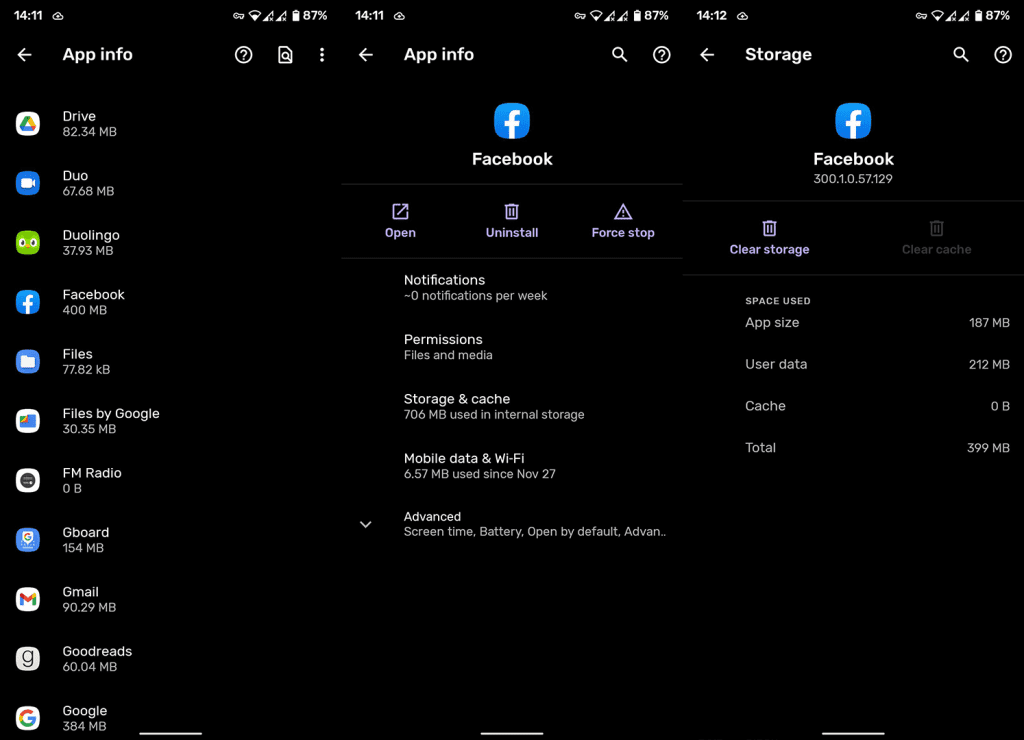
Du kan også slette data, men husk at dette kan inkludere noen medier du lastet ned med disse appene, og at du må logge på (hvis nødvendig) på nytt.
I tillegg kan du installere Files by Google eller en hvilken som helst annen produktiv filbehandler fra Play Store og fjerne søppelfiler. I tillegg tilbyr disse appene vanligvis fjerning av duplikater og holder styr på store filer du kanskje vil slette.
3. Fjern ubrukte apper
Dette er en stor en. Som noen apper har en tendens til å hope seg opp cache og ta opp plass, har vi, sluttbrukere, en tendens til å installere så mange apper som vi faktisk ikke bruker. Spesielt spill som vanligvis er større enn din vanlige app.
Så gå tilbake til listen over installerte apper eller bare gå inn i appskuffen og se etter apper som ikke er til noen spesiell bruk. Avinstaller dem for å spare mer lagringsplass på Android 11 (eller hvilken som helst Android, for den saks skyld).
Husk at du alltid kan laste ned appen på nytt når du trenger det. Denne minimalistiske tilnærmingen vil definitivt spare deg for litt lagringsplass.
4. Utvid lagringen med et SD-kort
Lagringsutvidelse med et SD-kort er, som hodetelefonkontakten, sakte i ferd med å gå av moten i disse dager. Mange nye enheter kommer uten mulighet for å utvide lagringen med en ekstern stasjon. Dessverre, men en annen av de markedstrendene som prioriterer noe annet på grunn av gode gamle evner vi alle elsker.
Det betyr ikke at enheten din ikke har en. Hvis den gjør det, er det en god vei å skaffe et SD-kort. De er ganske rimelige i disse dager, og du kan få noen latterlige store lagringsmuligheter. Selv om du ikke kan installere apper på den, kan du i det minste lagre alle mediefiler.
En annen viktig fordel som følger med å holde viktige data på et SD-kort er sikkerhet. Hvis noe går galt med enheten din og den krever en tilbakestilling av fabrikken , vil du ikke miste filer som er lagret på SD-kortet.
5. Debloat enheten
Til slutt, hvis det er en måte å tømme enheten din på, og en sikker en på det, sørg for å gjøre det. Foruten noen få OEM-er, tvangsmater de fleste produsenter brukerne sine med en mengde apper som de aldri kommer til å bruke. De er ofte ganske vanskelige å bli kvitt, ettersom disse forhåndsinstallerte appene kommer som systemappene.
Vi har en detaljert artikkel om hvordan du debloterer Xiaomi-enheter, her , men det er mye mer informasjon du kan finne på XDA-fora. Bare søk etter enheten din og følg instruksjonene nøye. Sørg for å sikkerhetskopiere alt også, og hold deg unna noen grunnleggende systemapper. Uten all den bloatwaren vil du definitivt spare litt lagringsplass på Android 11.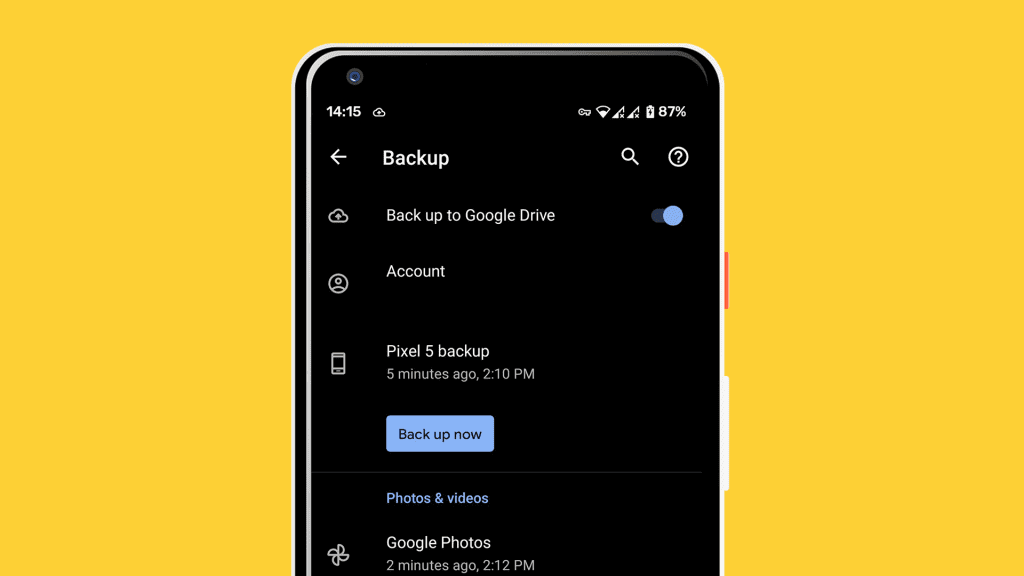
Og på den måten kan vi kalle det en wrap. Takk for at du leser og kom innom på våre og sider. Vi gleder oss til å se deg der.
Hvis du vil få kontakter til å ringe lydløst på Android-en din, er det bare å justere Ikke forstyrr-unntakene for favorittkontakter. Detaljer i artikkelen.
Hvis Android-appene dine fortsetter å lukkes uventet, trenger du ikke lete lenger. Her skal vi vise deg hvordan du fikser det i noen få enkle trinn.
Hvis talepostvarsling ikke forsvinner på Android, slett lokale data, avinstaller appoppdateringer eller kontroller varslingsinnstillingene.
Hvis Android-tastaturet ikke vises, sørg for å tilbakestille appen ved å slette lokale data, avinstallere oppdateringene eller deaktivere bevegelser.
Hvis du ikke kan åpne e-postvedlegg på Android, last ned vedlegget og appene som kan åpne det og prøv igjen. Tilbakestill Gmail eller bruk PC.
Hvis du får feilmeldingen Problem med å laste widgeten på Android, anbefaler vi at du fjerner og legger til widgeten igjen, sjekker tillatelser eller tømmer bufferen.
Hvis Google Maps ikke snakker i Android og du ikke hører veibeskrivelser, sørg for å fjerne data fra appen eller installere appen på nytt.
Instruksjoner for å endre hårfarge ved hjelp av PicsArt på telefonen. For å endre hårfarge på bildene dine enkelt og greit, her inviterer vi deg til å følge med.
LDPlayer: Android Emulator for Windows PC & Laptop, LDPlayer er en gratis Android-emulator på datamaskinen. Enten du er PC- eller bærbar bruker, er LDPlayer fortsatt tilgjengelig
Hvis Gmail for Android ikke sender e-post, sjekk mottakernes legitimasjon og serverkonfigurasjon, tøm appbufferen og dataene, eller installer Gmail på nytt.








